¿Cómo importo y exporto imágenes en Photoshop?
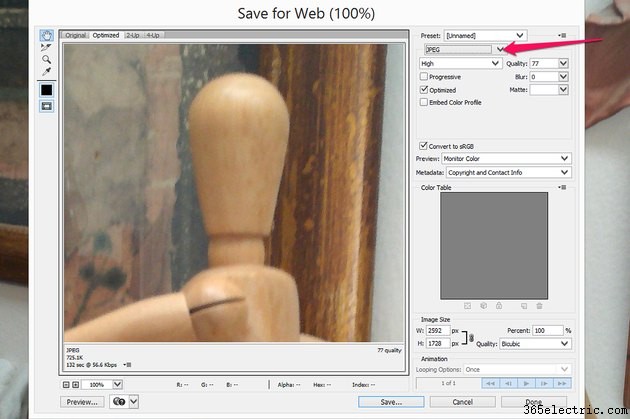
Photoshop ofrece varios métodos para importar y exportar fotografías. Sin embargo, si es nuevo en Photoshop CC 2014, debe tener en cuenta que las funciones "Importar" y "Exportar" en el menú Archivo no tienen nada que ver con las fotos. Photoshop puede abrir casi cualquier tipo de imagen y exportarla en la misma amplia variedad de formatos.
Importación de fotos
Paso 1
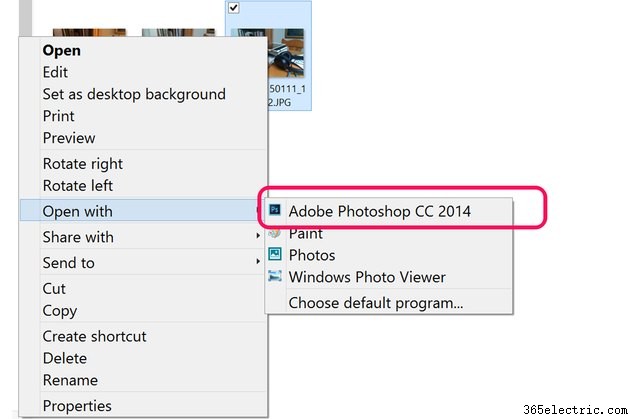
Seleccione cualquier imagen en su computadora o un dispositivo conectado a su computadora, como un iPhone o una cámara digital. Haz clic derecho en el archivo, selecciona "Abrir con" y haz clic en "Adobe Photoshop". Photoshop se inicia automáticamente y abre la imagen.
Paso 2
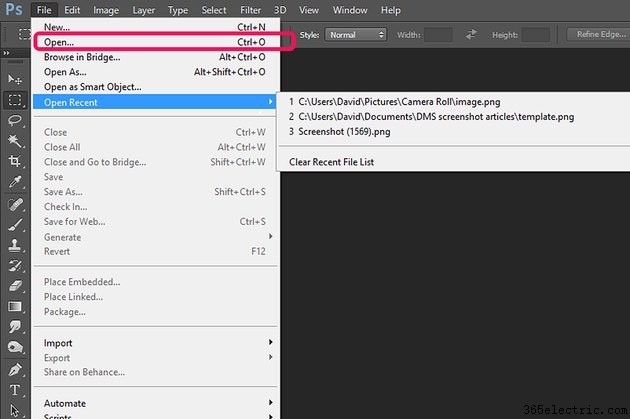
Haz clic en el menú "Archivo" de Photoshop y selecciona "Abrir" para abrir un nuevo archivo. Si abrió recientemente una imagen en Photoshop, puede volver a abrirla rápidamente seleccionando "Abrir reciente" en el menú Archivo. Seleccionar "Abrir como" permite que Photoshop vuelva a formatear la imagen durante la importación; por ejemplo, puede abrir un archivo PSD en formato JPG.
Paso 3
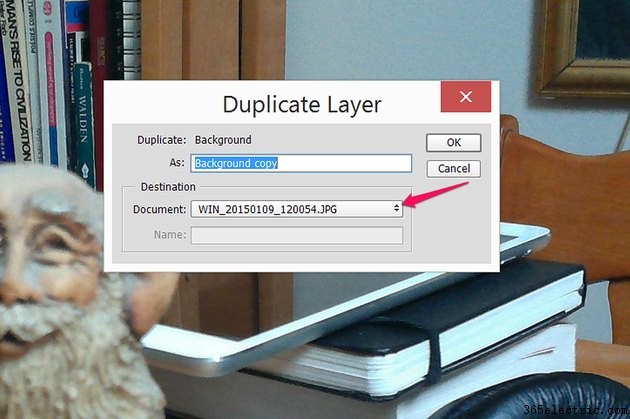
Abra dos archivos diferentes en Photoshop y luego importe uno en el otro. Seleccione la imagen que desea importar y seleccione "Duplicar" en el menú Archivo. Haga clic en el menú "Documento", especifique el archivo de destino y luego haga clic en "Aceptar". Tenga en cuenta que solo se importa la capa seleccionada, por lo que si editó la foto, primero combine las capas.
Paso 4
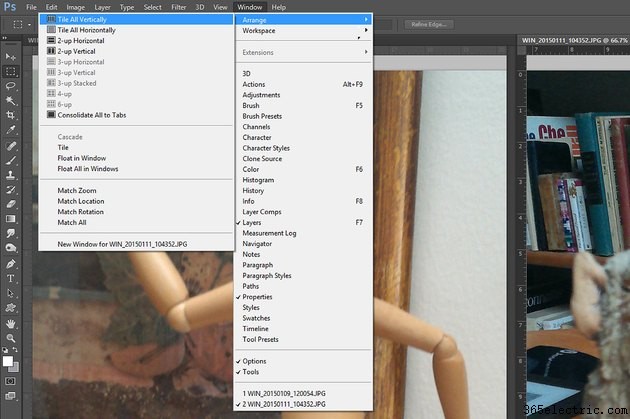
Importe una imagen de un archivo de Photoshop a otro arrastrándolo. La forma más fácil de hacer esto es colocar primero mosaicos en las ventanas. Haga clic en el menú "Ventana", seleccione "Organizar" y luego seleccione "Mosaico todo verticalmente" o "Mosaico todo horizontalmente". Luego puede simplemente arrastrar la foto de una ventana a otra.
Paso 5
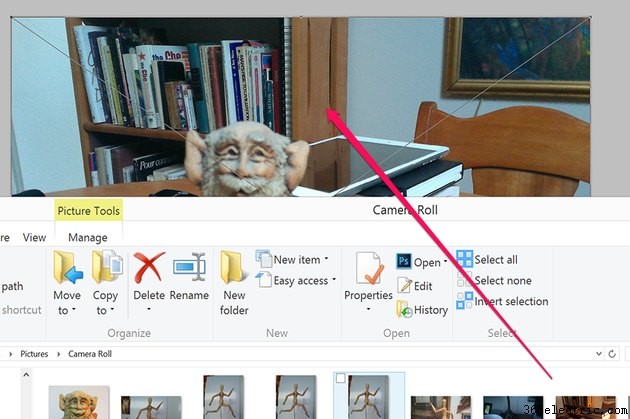
Importe una foto a un archivo de Photoshop arrastrándola desde el Explorador de archivos. No solo es fácil, tiene un beneficio adicional:Photoshop cambia automáticamente el tamaño de la imagen importada para que se ajuste al lienzo. Para utilizar este método, inicie el Explorador de archivos y arrastre cualquier archivo de imagen al lienzo de Photoshop. Presiona "Enter" para finalizar el proceso de importación. Tenga en cuenta que si arrastra el archivo a cualquier lugar sobre el lienzo, como la regla o la barra de menú, la imagen se abre en una nueva ventana de Photoshop.
Exportación de fotos
Paso 1
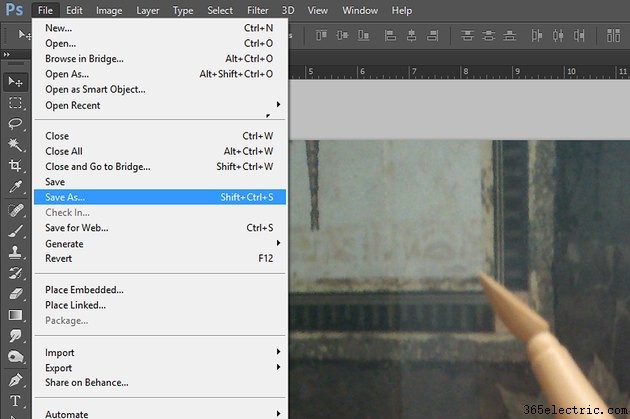
Exporte una foto de Photoshop seleccionando "Guardar como" en el menú Archivo. Si usa la opción "Guardar", por supuesto, Photoshop simplemente escribe sobre su archivo de foto original.
Paso 2

Haga clic en el menú "Guardar como tipo" en el menú Guardar como para especificar un formato de archivo para la foto. Guarde la foto en cualquiera de los muchos formatos de imagen disponibles, incluidos JPG, PNG o el propio formato PSD de Photoshop.
Paso 3
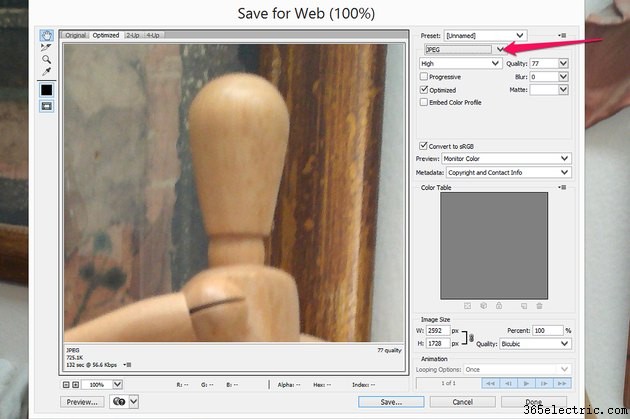
Haga clic en "Guardar para Web" en el menú Archivo si desea una versión de una foto optimizada para la Web. Esto guarda la imagen con un tamaño de archivo bajo, pero mantiene la imagen lo suficientemente nítida para que se muestre bien en un navegador web. Haga clic en el menú "Tipo de archivo" para especificar el formato que desea. A continuación, puede especificar el tamaño de la imagen y, en el caso de los archivos JPEG, la calidad de la foto. Cuanto mayor sea la calidad, mayor será el tamaño del archivo.
